电脑找不到罗技蓝牙鼠标
近年来,随着技术的不断进步,人们对电脑和鼠标的需求也越来越高。而罗技作为一家知名的电脑外设品牌,其蓝牙鼠标受到了广大用户的喜爱。然而,有时我们会遇到这样的问题,电脑无法找到连接上的罗技蓝牙鼠标。那么,该怎么办呢?本文将为大家介绍该故障的原因及处理办法。
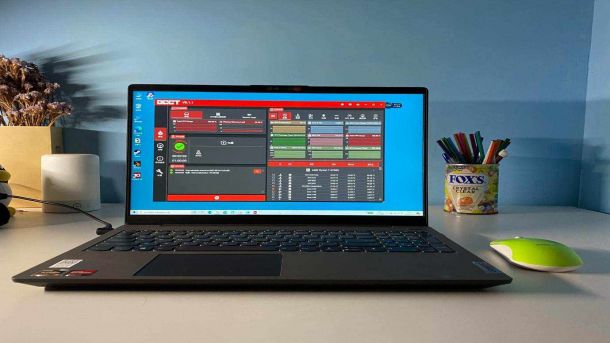
首先,让我们来探究一下为什么电脑无法找到罗技蓝牙鼠标。最常见的原因是蓝牙未打开或鼠标未处于配对模式下。如果您的电脑蓝牙未打开,您可以通过按下电脑键盘上的蓝牙标志键或进入系统设置中的设备选项来启用蓝牙功能。如果蓝牙已打开,而电脑仍无法找到鼠标,有可能是鼠标未处于配对模式下。在大多数罗技蓝牙鼠标上,您可以通过同时按下鼠标上的配对键和鼠标底部的电源键来将鼠标设置为配对模式。确保在此过程中,鼠标与电脑的距离在有效连接范围内。
如果您按照上述步骤操作后仍然无法解决问题,那么您可以尝试以下进一步的处理办法。首先,您可以尝试重新启动电脑和鼠标,这通常可以解决一些临时的连接问题。其次,您可以尝试更新电脑的蓝牙驱动程序。您可以通过进入电脑的设备管理器,找到蓝牙设备并选择更新驱动程序来完成此操作。此外,您还可以尝试关闭其他附近的蓝牙设备,以防止其他设备与您的鼠标产生冲突。

除了上述的一些常用处理办法之外,您还可以考虑使用其他的蓝牙适配器。有时,电脑内置的蓝牙设备可能不够稳定或不完全兼容您的鼠标。您可以购买一个外部的蓝牙适配器,并将其连接至电脑的USB接口上。通过这种方式,您可以提供更加稳定的蓝牙连接,并解决罗技蓝牙鼠标无法连接的问题。
总结起来,当您的电脑无法找到连接上的罗技蓝牙鼠标时,您可以先确保蓝牙已打开且鼠标处于配对模式下。如果问题仍然存在,可以尝试重新启动设备,更新蓝牙驱动程序,关闭其他蓝牙设备或考虑使用外部蓝牙适配器。相信通过这些处理办法,您将能够迅速解决罗技蓝牙鼠标无法连接的问题。

拓展资料:
- 罗技官方支持网站:[https://support.logi.com/hc/zh-cn](https://support.logi.com/hc/zh-cn)
- 蓝牙鼠标连接故障排除指南:[https://www.lifewire.com/fix-bluetooth-mouse-disconnects-4587293](https://www.lifewire.com/fix-bluetooth-mouse-disconnects-4587293)
热门服务推荐
热门问答
热门视频
热门专题
00
:00
后结束


 推荐
推荐
 推荐
推荐




